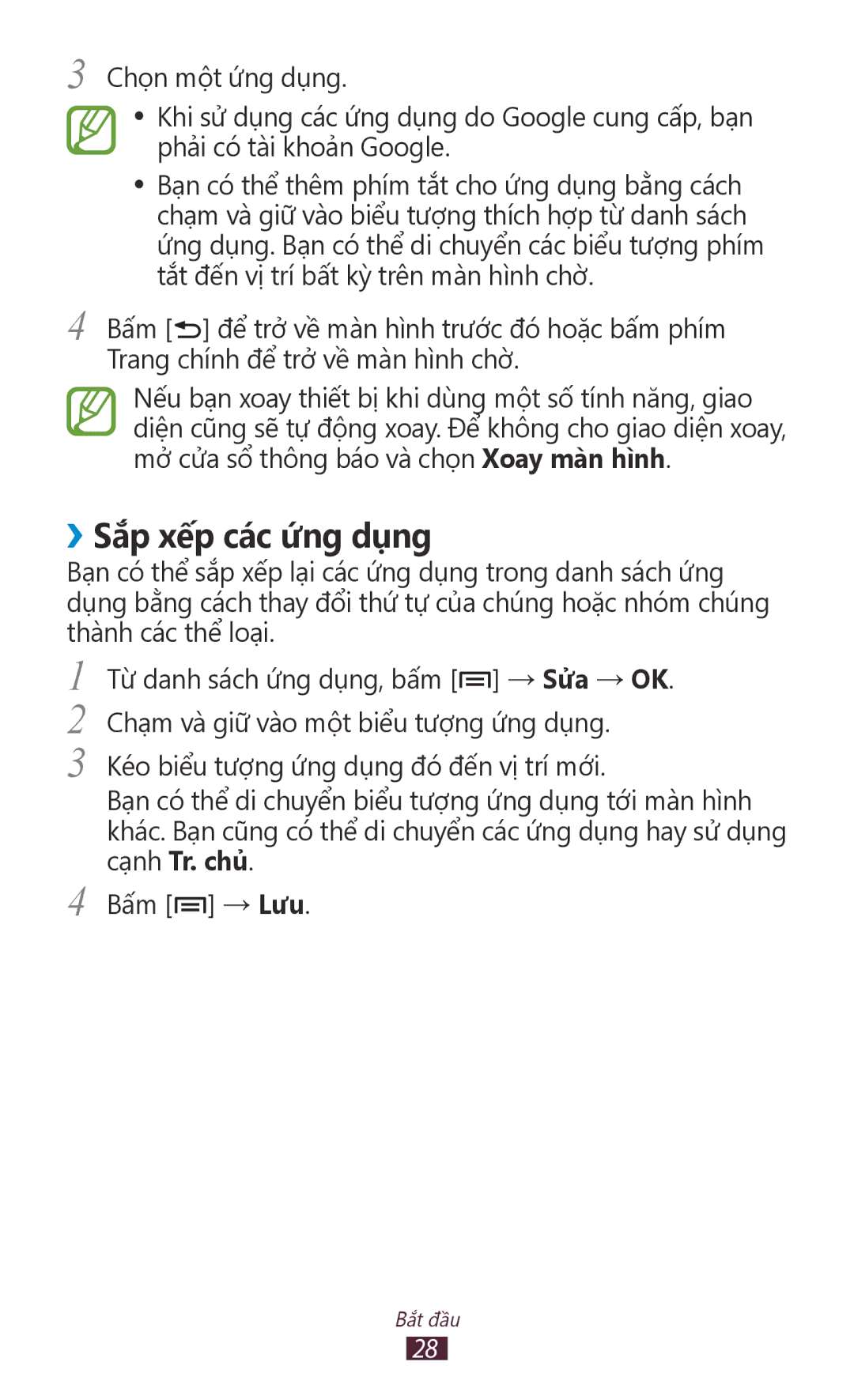3 Chọn một ứng dụng.
●● Khi sử dụng các ứng dụng do Google cung cấp, bạn phải có tài khoản Google.
●● Bạn có thể thêm phím tắt cho ứng dụng bằng cách chạm và giữ vào biểu tượng thích hợp từ danh sách ứng dụng. Bạn có thể di chuyển các biểu tượng phím tắt đến vị trí bất kỳ trên màn hình chờ.
4 Bấm [![]() ] để trở về màn hình trước đó hoặc bấm phím Trang chính để trở về màn hình chờ.
] để trở về màn hình trước đó hoặc bấm phím Trang chính để trở về màn hình chờ.
Nếu bạn xoay thiết bị khi dùng một số tính năng, giao diện cũng sẽ tự động xoay. Để không cho giao diện xoay, mở cửa sổ thông báo và chọn Xoay man hinh.
››Sắp xếp các ứng dụng
Bạn có thể sắp xếp lại các ứng dụng trong danh sách ứng dụng bằng cách thay đổi thứ tự của chúng hoặc nhóm chúng thành các thể loại.
1
2
3
4
Từ danh sách ứng dụng, bấm [![]() ] → Sửa → OK. Chạm và giữ vào một biểu tượng ứng dụng.
] → Sửa → OK. Chạm và giữ vào một biểu tượng ứng dụng.
Kéo biểu tượng ứng dụng đó đến vị trí mới.
Bạn có thể di chuyển biểu tượng ứng dụng tới màn hình khác. Bạn cũng có thể di chuyển các ứng dụng hay sử dụng cạnh Tr. chủ.
Bấm [![]() ] → Lưu.
] → Lưu.
Bắt đầu
28